
Kao što znate, nitko od sada postojećihSustavi temeljeni na sustavu Windows nisu 100% produktivni, nudeći korisniku ogromnu količinu nepotrebnih usluga, procesa i komponenti koje se izvode u pozadini. Kako onemogućiti nepotrebne usluge Windows 7, pokušajte shvatiti. Sedmom verzijom operacijskog sustava koristimo isključivo kao primjer jer se slične operacije mogu izvoditi u osmoj i desetoj verziji.
Прежде всего, нужно четко понимать, что Onemogućavanje nekih usluga ne smije se izvršiti prekidanjem nekih postupaka u Upravitelju zadataka koji samo jednom zaustavlja odabranu komponentu, ali samo putem posebnih uredničkih urednika.
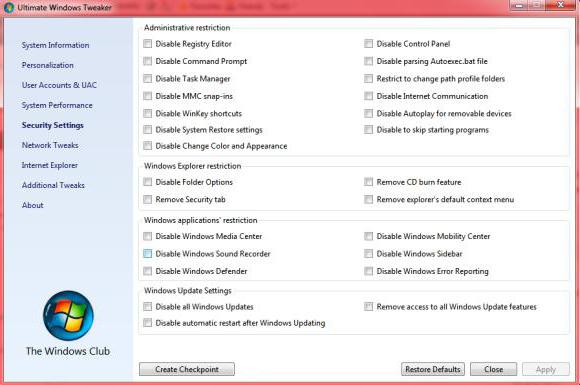
U ovom slučaju postoji nekoliko osnovnih metoda.deaktiviranje usluga. Oni se, grubo govoreći, mogu podijeliti na eksplicitne i implicitne. Primjerice, korisnici su vidljivi procesi prikazani u izborniku za pokretanje ili u izvršnom stablu pozadinskih usluga. To su eksplicitni procesi. Komponente poput Hyper-V modula, koji također zahtijeva aktivaciju u BIOS-u, korisnik uopće ne trebaju, ali on za to ne zna. Oni nisu u stablu procesa, a onemogućavanje usluga Windows 7 i njihova upotreba mogu se izvršiti samo pomoću posebnih postavki. Ali o tome više kasnije. Zasad se usredotočimo na ono što svi znaju.
"Update Center" je gotovo najviševelika glavobolja za korisnike Windowsa. Usluga radi kako želi (korisnik ne može odrediti vrijeme izlaska ili preuzimanja sljedećeg ažuriranja). Stoga se može onemogućiti, pogotovo jer se sva glavna ažuriranja odnose isključivo na sigurnosnu uslugu Windows. A ako je korisnik omogućio primanje ažuriranja za druge Microsoftove proizvode, poput "Officea", tada općenito možete primijetiti gotovo dnevna ažuriranja.

Ali to uključuje učitavanje i korištenjeinternetski promet. Ako sustav normalno funkcionira bez njega, "Update Center" može biti onemogućen. To se radi prilično jednostavno u postavkama sadržanim u standardnoj "Upravljačkoj ploči".
U principu, pristup upravljanju uslugama može bitiproći kroz administraciju računala, pozvanu odgovarajućom linijom u izborniku svojstava kada desnom tipkom miša kliknete ikonu, gdje su nepotrebni procesi onemogućeni putem uslužnog programa ugrađenog u sustav Windows.
Ovdje odabirete odjeljak usluga i mijenjate željene parametre pokretanja. Ali nemojte žuriti s radošću. Prvo, pogledajmo teoretska pitanja vezana uz ono što onemogućiti, a što ne.
Do odjeljka za upravljanje uslugama možete brzo doći unošenjem naredbe services.msc u Run Control Console (Win + R). Većina usluga ovdje je onemogućena.

Ali ovdje treba biti izuzetno oprezan.Činjenica je da prekid (prekid veze) nekih procesa može negativno utjecati na cijeli sustav u cjelini. Ali u najjednostavnijem slučaju možete jednostavno promijeniti vrstu automatskog pokretanja u ručno.
Sad posebno o onim procesima koji se mogu i trebaju deaktivirati. Popis ih je predstavljen u nastavku:
Sve početne aplikacije su tipaprogrami koji se učitavaju zajedno sa sustavom u trenutku njegovog pokretanja (vjerojatno to nije potrebno objašnjavati). Međutim, ne koriste svi korisnici postavke konfiguracije sustava za onemogućavanje nepotrebnih usluga.
Onemogućavanje usluga Windows 7 na početku preuzimanja može se obaviti odavde. Da biste to učinili, upotrijebite naredbu za pristup msconfig koja se unosi u standardni izbornik Pokreni.

Dalje, pogledamo izbornik za pokretanje, gdje ipruža usluge koje se mogu onemogućiti. U osnovi, nema ništa loše u uklanjanju svih procesa. Možete čak i deaktivirati video kartice počevši zajedno sa sustavom upravljačke konzole. Ovisno o modifikaciji samog OS-a, kontrolu prebacivanja jezične ploče ctfmon možete ostaviti samo ako je takav postupak na popisu (u pravilu ga nema prilikom instaliranja "čiste" verzije sustava Windows 7 umjesto XP-a ili Viste).
Ali nisu svi procesi dostupni za točno deaktiviranjeu izborniku Task Manager ili onemogućite nepotrebne stavke za pokretanje. Neke se komponente mogu naći samo u naprednim postavkama samog sustava.
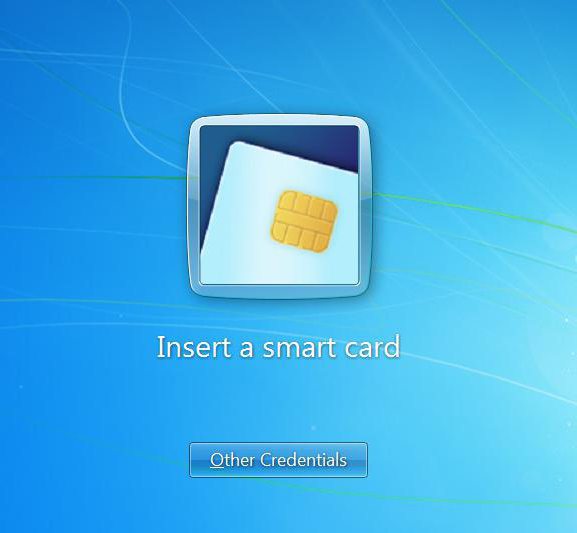
Prvo, obratimo pažnju na komponente "željeza".Pametne kartice koriste mnogi korisnici koji imaju mogućnost povezivanja s modernim terminalima i definiranja pomoću računalnih ili mobilnih programa.
Ponekad čak i terminali za kartice bez instalacijeprateći vozači mogu bacati pogreške. Štoviše, nisu sve pametne kartice kompatibilne s određenim vrstama uređaja ili operativnim sustavima. Isti bankarski sustav koji radi pod Windowsom nema apsolutno nikakvu razliku koja se kartica koristi. Glavna stvar je pročitati informacije na magnetskoj liniji. Takva funkcija nije osigurana u sustavu Windows 7, kao ni prepoznavanje otiska prsta, pa ne može biti govora o prekidu veze.
No, drugi važan aspekt pitanja kako onemogućiti nepotrebne usluge sustava Windows 7 je uklanjanje problema s opterećenjem na sustavu deaktiviranjem dodatnih komponenata.

Ako odete u odjeljak "Upravljačka ploča" i odaberete izbornik programa i komponenata, lako ćete primijetiti da su neke usluge u aktivnom stanju (na njihovim imenima su kvačice).
Prije svega, trebali biste obratiti pažnju na točinjenica da je usluga Print Manager aktivna na bilo kojem sustavu, čak i onima instaliranim od nule i bez prisutnosti povezanog pisača. U tome nema ništa iznenađujuće, jer se u početku pretpostavlja da će korisnik ispisati neke dokumente. Ovo nije istina. A komponenta Print Spooler može se bez sumnje isključiti.
Ovdje također možete pronaći hrpu nepotrebnih stvari,koje Windows sustavi uključuju bez najave korisnika. Barem većina gore navedenih komponenata može se onemogućiti bez ikakvog ozbiljnog utjecaja na sustav.
Uz sve navedeno, valja posebno napomenuti da svi softverski alati i postavke ne mogu deaktivirati sve komponente povezane s operativnim sustavom.
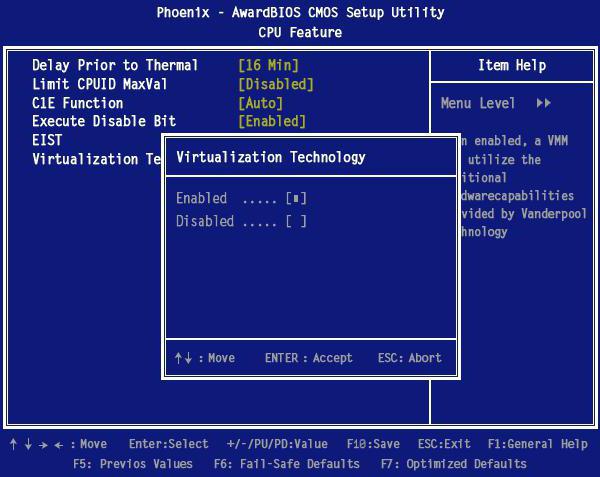
Na primjer, onemogućite nepotrebne Windows usluge7 poput kamere ili istog Hyper-V modula mogu biti precizno podešavanjem odgovarajućih parametara primarnog I / O sustava. Parametrima se može pristupiti pritiskom na odgovarajući gumb ili pritiskom kombinacije tipki na početku računala ili prijenosnog računala, što sam sustav nudi. Obično je to Del, F12, F2 itd.
Ovdje morate deaktivirati podršku za tehnologiju Hyper Threading koja je za Intelove procesore odgovorna za stvaranje i upotrebu virtualnog stroja.
Ali ono što definitivno ne biste trebali učiniti je onemogućavanje usluga DHCP poslužitelja i DNS klijenata, jer to može dovesti do neuspjeha u komunikaciji.

Također se ne preporučuje onemogućavanje uslugeSuperfetch, koji je odgovoran za ispravan rad aplikacija nakon izlaska iz stanja mirovanja (hibernacije). Iako ... Ako se način mirovanja ne koristi, nema ništa loše u isključivanju u postavkama napajanja.
Ovo nije potpuni popis svega togamože i treba biti onemogućen u sustavu Windows. To je isti sustav geolokacije u preglednicima, upotreba usluga kopiranja u pozadini, itd. Ako dublje kopate, tada se većina procesa koji nemaju nikakve veze s radom operativnog sustava može izolirati bez ikakve štete.
Barem optimizacija bilo koje verzijeWindows operativni sustavi u najjednostavnijem slučaju primjene postavki mogu biti onemogućavanje stavki automatskog pokretanja, neiskorištenih Windows komponenata, kao i mrežnih usluga koje su aktivirane prema zadanim postavkama, ali nisu povezane sa osiguravanjem rada samog OS-a.
Ovdje su obrađene samo glavne komponentesustavi koji podliježu obveznom ili neobveznom isključivanju. Zapravo, detaljnijim pregledom možete onemogućiti sve osim jezgre sustava. I ovdje upotreba programa za optimizaciju nije najbolja opcija, jer oni zapravo nisu uvijek u mogućnosti ometati strukturu pozadinskih usluga operativnog sustava (to jednostavno ne dopušta). Ono što korisnik vidi, recimo, povećanje brzine pristupa tvrdom disku ili internetsko ubrzanje, samo je trik osmišljen kako bi korisniku pokazao zamišljenu kvalitetu korisnog uslužnog programa, pa je bolje samo onemogućiti nepotrebne Windows 7 usluge bez pribjegavanja pomoći nezavisnih aplikacija koje Inače, ponekad ne znaju učiniti ništa slično, iako je suprotno. Ipak, primjenjujući sve gore prikazane metode, možete postići značajno poboljšanje performansi bilo kojeg sustava Windows. I, naravno, nije potrebno isključiti apsolutno sve komponente i usluge.


























